win10看视频时电脑总是休眠 win10电脑如何设置屏幕不休眠
更新时间:2023-10-12 10:51:44作者:jiang
win10看视频时电脑总是休眠,现代社会电脑已经成为我们生活中不可或缺的工具之一,许多Win10用户在观看视频时却面临一个让人头疼的问题:电脑总是在不经意间进入休眠状态。这种情况不仅影响了我们对视频内容的连续观看体验,还可能导致我们错过重要的信息。如何设置Win10电脑屏幕不休眠呢?下面我们将一同探讨解决方法。
具体步骤:
1.首先,我们点击电脑上的windows选项。也可以直接按键盘上的windows键。如图所示
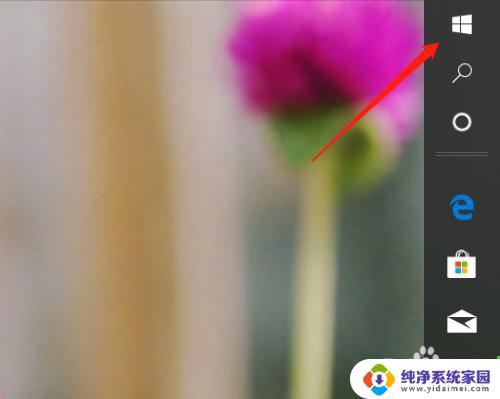
2.找到设置选项,点击进入。如图所示
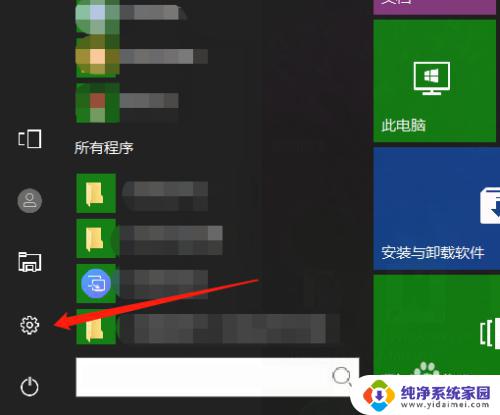
3.在设置面板中找到“系统”工具,点击进入。如图所示
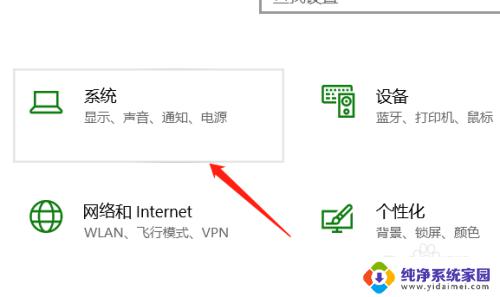
4.在弹出的对话框中找到“电源和睡眠”工具,点击进入。如图所示
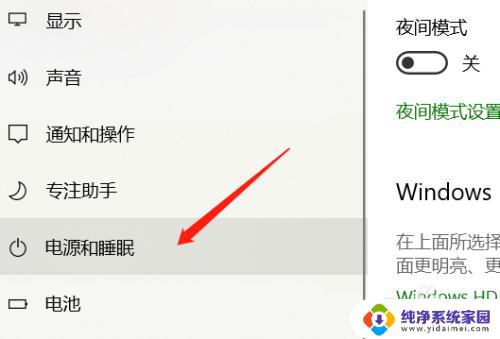
5.我们将屏幕和睡眠均设置为“从不”就可以了。如图所示
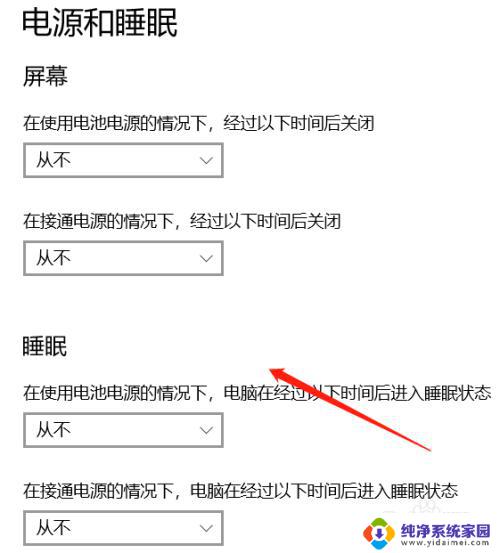
在上述内容中,我们介绍了win10在观看视频时电脑总是休眠的问题解决步骤,如果您遇到相同的问题,可以参考本文提供的步骤进行修复,希望这些内容对您有所帮助。
win10看视频时电脑总是休眠 win10电脑如何设置屏幕不休眠相关教程
- 如何设置电脑屏幕不休眠 Win10如何设置屏幕常亮不休眠
- 怎么调节电脑屏幕休眠时间 win10系统如何设置电脑休眠时间
- w10系统怎么设置屏幕休眠 win10系统怎样设置电脑的休眠时间
- 电脑设置不休眠但是还是会关闭 如何解决Win10设置不休眠后电脑仍然自动休眠的问题
- 怎么设置显示器休眠时间 Win10系统如何设置电脑休眠时间
- win10电脑设置了从不休眠还是会锁屏 Win10设置不休眠后电脑仍休眠
- win10电脑设置不锁屏不休眠 Win10怎么设置不锁屏不休眠
- windows10设置休眠时间 Win10系统如何设置电脑休眠时间
- win10设置了休眠仍不休眠 如何解决Win10设置不休眠后电脑自动休眠的问题
- 电脑怎么设置不休眠状态 win10电脑如何设置为永久不休眠
- 怎么查询电脑的dns地址 Win10如何查看本机的DNS地址
- 电脑怎么更改文件存储位置 win10默认文件存储位置如何更改
- win10恢复保留个人文件是什么文件 Win10重置此电脑会删除其他盘的数据吗
- win10怎么设置两个用户 Win10 如何添加多个本地账户
- 显示器尺寸在哪里看 win10显示器尺寸查看方法
- 打开卸载的软件 如何打开win10程序和功能窗口